Ще якихось 10 років тому календарі, записні книжки / щоденники, щоденники були невід’ємною частиною життя людини, так як, по суті, містили в собі більшу частину його життєдіяльності. Список справ, важливі зустрічі, дні народження родичів, все це зазначалося на сторінках, з досить банальної метою — не забути!
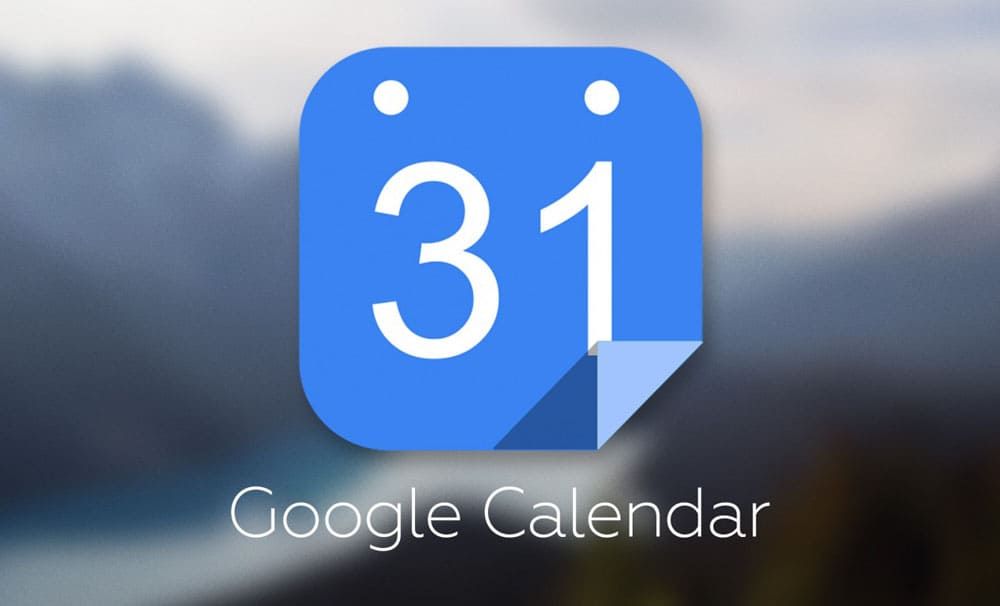
З появою смартфонів і їх подальшою заміною великої частини паперових приналежностей, що-небудь забути стало набагато складніше, тому що існує величезна кількість різного роду програмного забезпечення, яке не тільки зможе нагадати вам про важливе заплановану подію, а й при необхідності самостійно привітає кого-небудь з днем народження, запишеться на прийом або скасує його, або відправить важливе повідомлення будь-кому.
Можливості сучасного програмного забезпечення дійсно вражають. А з правильним підходом до їх налаштування і подальшого використання можна неймовірним чином автоматизувати велику частину щоденних рутинних обов’язків.
В рамках цієї статті розбору підлягає один з найкорисніших інструментів, функціонал якого в нагоді абсолютно кожному — це «Google-календар». Один з кращих планувальників, який доступний на всіх сучасних платформах.
Приступимо.
Як відкрити і налаштувати
Отже, так як даний сервіс надається компанією «Google», для роботи в ньому буде потрібно активна обліковий запис, створити яку проблем не складе.
Для мобільних пристроїв додаток «Календар» доступний для скачування в відповідних магазинах, а для того, щоб відкрити сервіс на комп’ютері під керуванням операційної системи Windows, необхідно відвідати сайт «https://calendar.google.com» або відкрити його через розділ з віджетами .
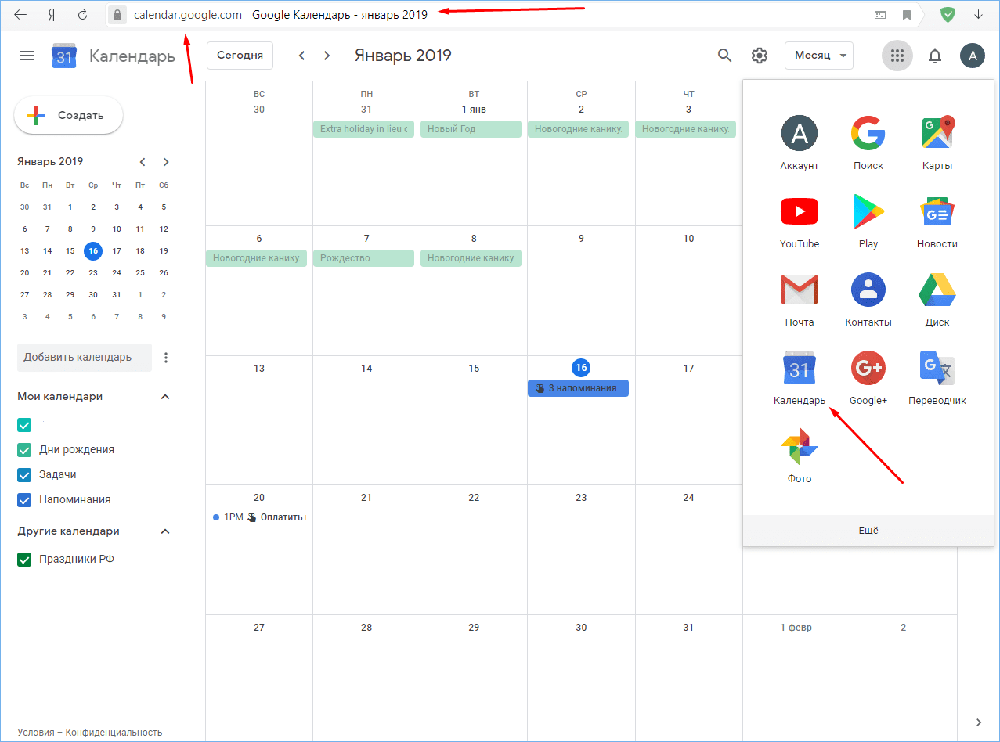
Для максимальної зручності слід розділити розглянутий функціонал на кілька основних розділів:
- Планування заходів.
- Створення нагадувань.
- Надання доступу до свого календаря.
Варто відзначити, що максимальний ефект від застосування даного програмного забезпечення досягається при використанні декількох сервісів Google. Наприклад, дуже добре себе показує зв’язка — «Gmail-Keep-Tasks-Calendar», прекрасно доповнюючи функціонал один одного, виводячи кінцевий результат на новий якісний рівень.
Припустимо, що ви забронювали столик у ресторані або придбали квиток на літак, використовуючи для підтвердження свою електронну пошту (gmail). Наявна синхронізація між сервісами дозволить додатком «Calendar» автоматично розпізнати встановлений час рейсу або відвідування ресторану і своєчасно вас про це сповістити.
Подібна інформованість Google про ваше життя викликає у багатьох двояке враження, так як створює якусь картину «всесвітньої змови» і «всесвітньої стеження».
Сперечатися з подібними теоріями або підтверджувати їх просто безглуздо, нічого ділового з цього все одно не вийде.
Все залежить від самої людини і від ступеня відкритості його життя. Багато, особливо європейські та заокеанські, користувачі цілком і повністю довіряють всі подробиці свого життя IT-компаніям, при цьому не піклуючись про те, що саме ті зможуть зробити з отриманої інформації.
Чи варто турбуватися про це, використовуючи «Google Calendar»? Питання неоднозначне, і у кожного на нього буде свій варіант відповіді.
Подібне відступ від теми було вкрай важливо здійснити, так як згадані теорії все частіше стали обтяжувати уми користувачів електронних гаджетів.
Але якщо постійно озиратися назад, чи буде час на те, щоб подивитися вперед? Ось ще одне питання, над відповіддю на який варто подумати.
А сервіси від компанії «Google» якраз і дозволяють поглянути в майбутнє і запланувати список справ на багато місяців вперед. Безумовно, це функціонально, цікаво і вкрай зручно.
планування заходів
Для того щоб створити новий захід, достатньо клікнути по потрібної дати лівою кнопкою мишки по потрібної дати (або натиснути на кнопку «+ Створити», яка розташовується з лівого боку екрану) і ввести основні параметри створюваного події:
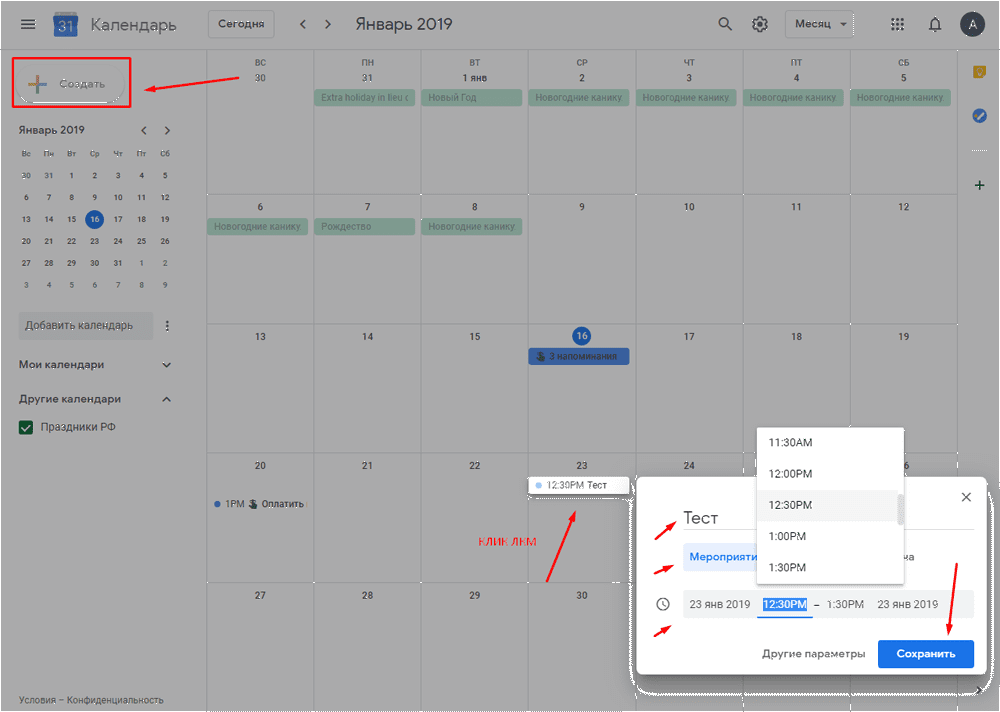
- «Найменування».
- «Тип події» — це «Захід», «Нагадування» або «Завдання».
- «Дата та час».
Натисніть на кнопку «Інші параметри» для введення додаткових відомостей про захід:
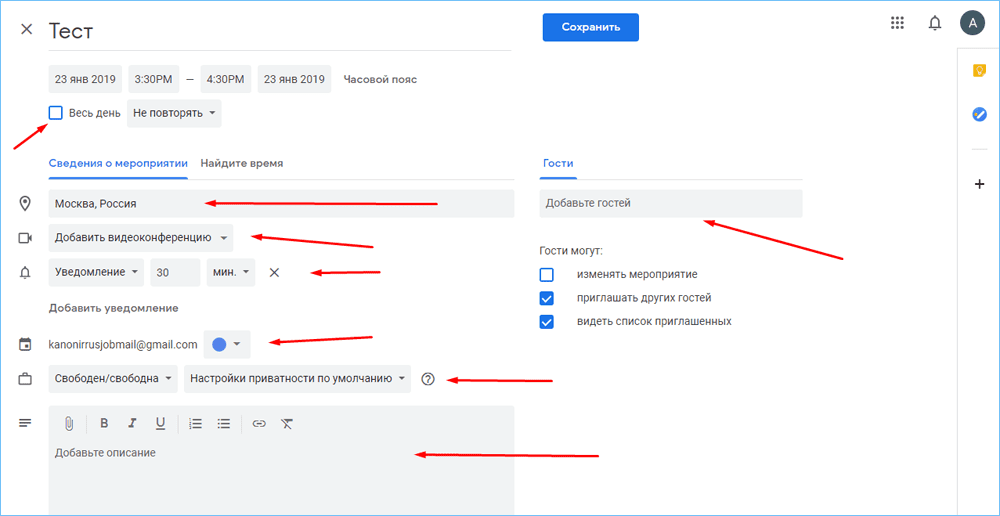
- «Місце проведення».
- «Відеоконференція».
- «Повідомлення», дозволяє вибрати тимчасові інтервали, по закінченню яких користувач і учасники будуть отримувати повідомлення / нагадування.
- «Статус і приватність» — загальнодоступне чи створене захід або приватне.
- «Додати опис».
- «Гості» — дозволяє запросити учасників, наявних в списку контактів в gmail.
Створене подія в будь-який момент може бути змінено, а також можна вручну відправити запрошення / повідомлення для «Гостей».
Подібні запрошення будуть відображатися у зареєстрованих користувачів безпосередньо у вікні сервісу, де він може вибрати один з декількох варіантів відповіді.
Створення нагадувань і завдань
Всі маніпуляції здійснюються аналогічним чином, і так як дані нагадування і завдання не передбачають розширені відомості, всі дані вводяться безпосередньо у відкритий міні вікно.
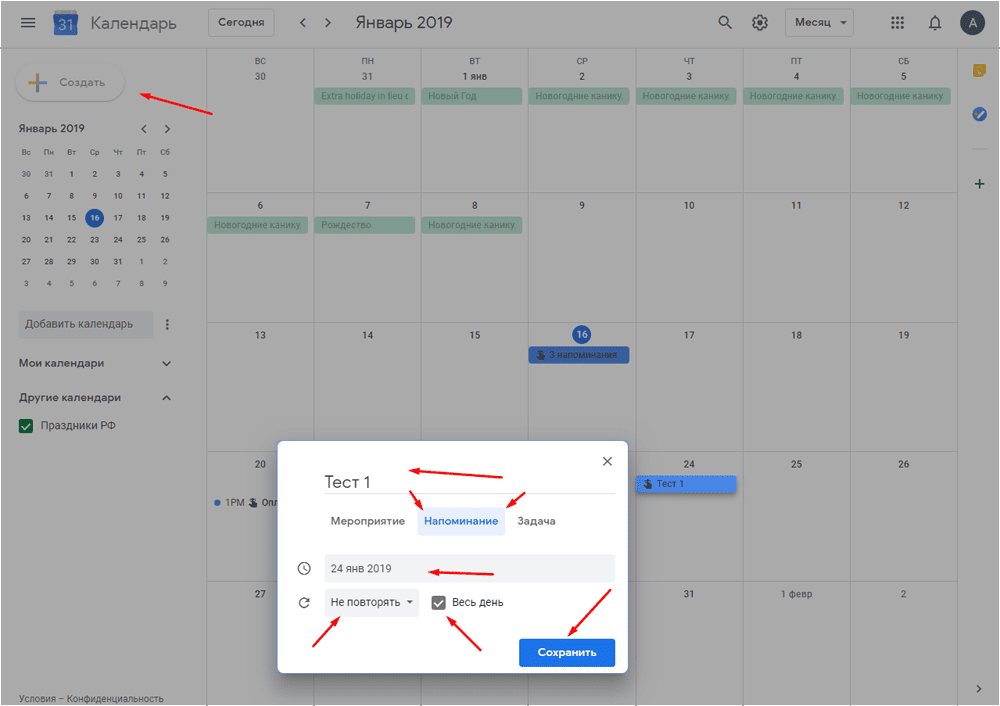
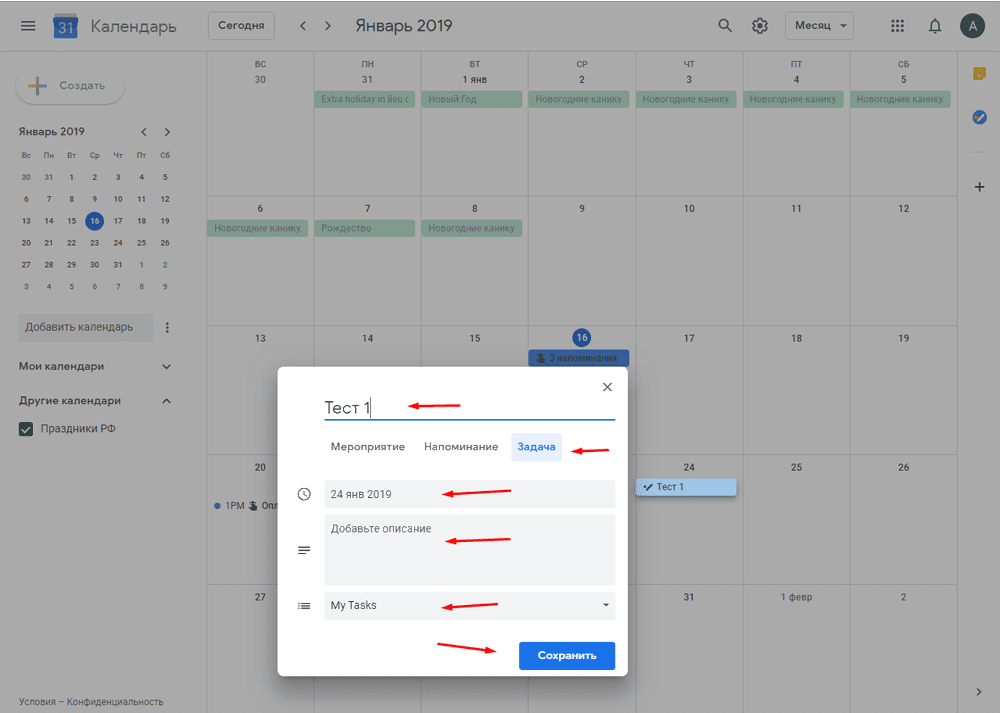
Варто розуміти, що більш обширні налаштування нагадувань і завдань доступні в окремих додатки, це «Google Keep» і «Google Tasks» відповідно.
Окреме слід зазначити, що для того щоб додати день народження кого-небудь, потрібно додати користувача в «Google Контакти» і даний знаменний день автоматично відобразитися у вашому календарі.
надання доступу
В даному сервісі надається можливість відкрити доступ до календаря для інших користувачів і навіть для тих, хто не має активного аккаунта «Google».
Для цього:
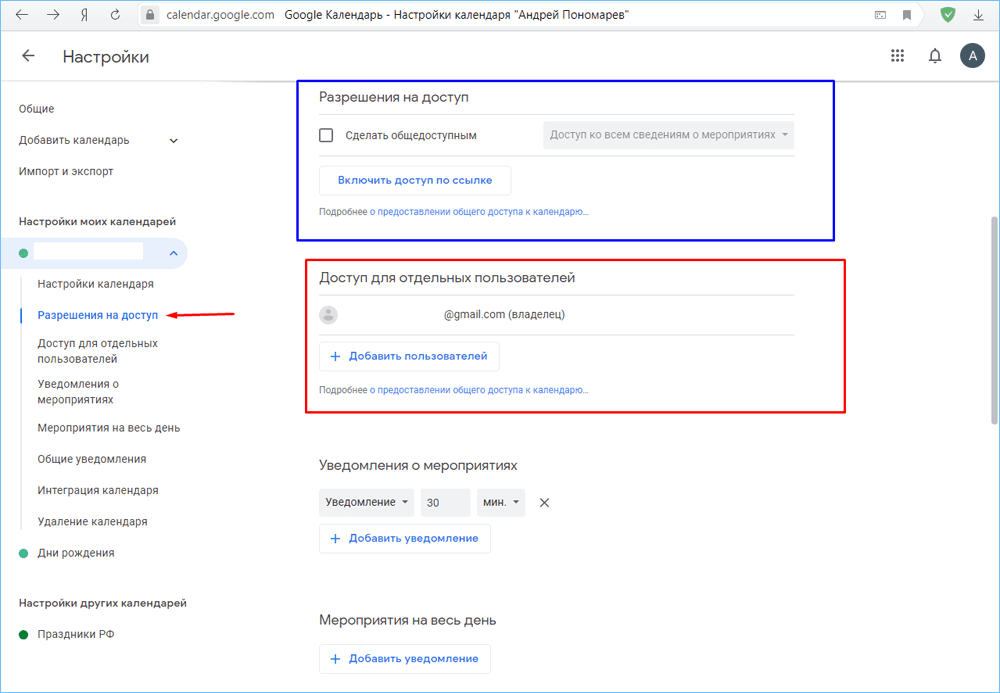
- Натисніть на кнопку «Параметри», яка знаходяться поруч з ім’ям вашого календаря.
- Виберіть рядок «Налаштування і загальний доступ».
- У розділі «Дозвіл на доступ» виберіть один з декількох запропонованих варіантів:
- «Зробити загальнодоступним».
- «Доступ для окремих користувачів».
- Для того щоб користувач без аккаунта отримав доступ, виберіть перший варіанти і натисніть на кнопку «Включити доступ за посиланням».
Даний функціонал вкрай корисний для офісних працівників, які здійснюють свою діяльність в групі, де важливо розуміти, чим і коли зайнятий колега, коли у нього вихідний і що він робить зараз.
висновок
Як видно з вищевикладеного, робота з сервісом «Google календар» не відрізняється високою складністю, це саме можна сказати і до мобільних пристроїв iOS і Android.





